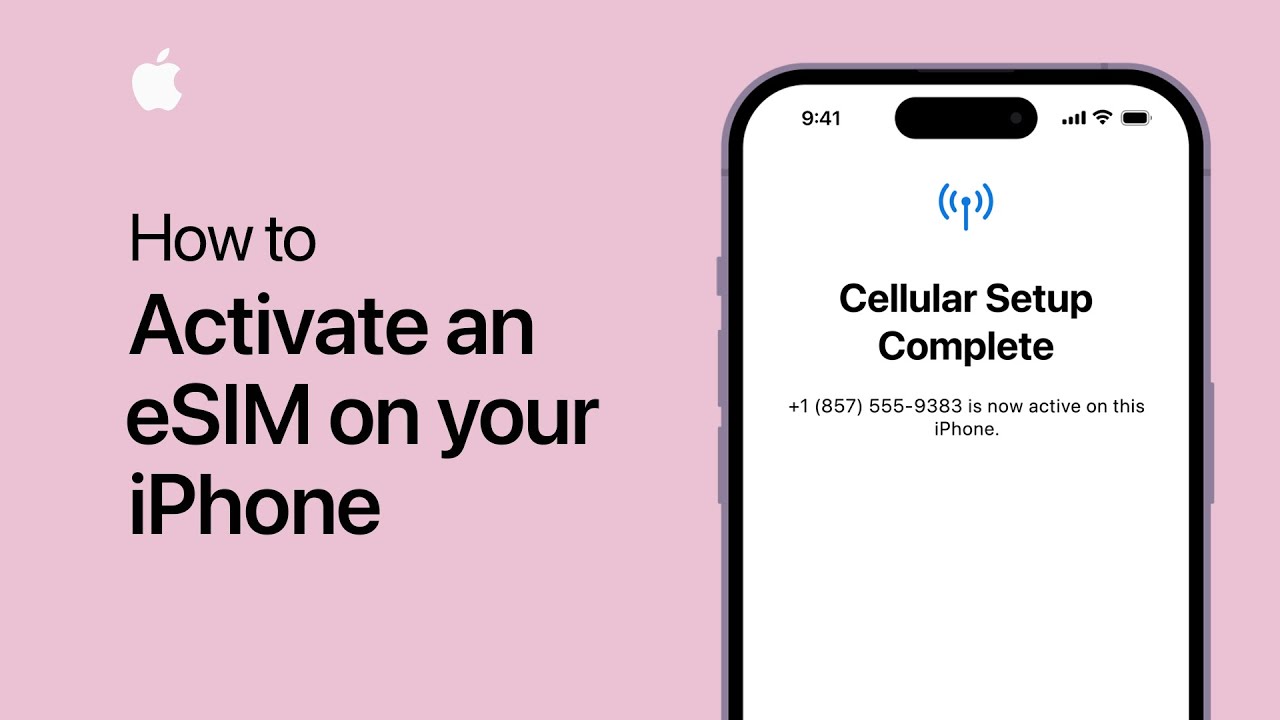
คุณต้องการใช้ eSim บนของคุณหรือไม่ iPhone? เนื่องจากความก้าวหน้าทางเทคโนโลยี ทำให้ตอนนี้ iPhones มี eSim ซึ่งเป็นซิมการ์ดแบบฝังตัวที่ไม่ต้องใช้ซิมการ์ดแบบเดิมอีกต่อไป การใช้ eSim ช่วยให้คุณมีอิสระและความสะดวกสบายในการมีหมายเลขโทรศัพท์หรือแผนบริการข้อมูลที่หลากหลายบนอุปกรณ์เครื่องเดียว เราจะแนะนำคุณเกี่ยวกับขั้นตอนการเปิดใช้งาน eSim บน iPhone หลายรุ่น รวมถึง iPhone 14, iPhone 13, iPhone 12 และ iPhone 11
ในโลกที่การเชื่อมต่อเป็นสิ่งสำคัญ ความสามารถในการสลับระหว่างหมายเลขโทรศัพท์หรือแผนบริการข้อมูลได้อย่างรวดเร็วนั้นมีประโยชน์ ความยืดหยุ่นนี้เปิดใช้งานผ่านเทคโนโลยี eSim ซึ่งมีซิมการ์ดเสมือนที่สามารถเปิดใช้งานและบำรุงรักษาโดยตรงบน iPhone ของคุณ
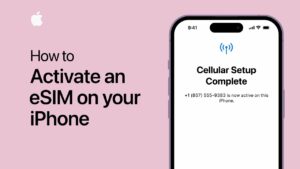
eSim คืออะไร?
eSim ย่อมาจาก Embedded SIM เป็นเทคโนโลยีที่ใช้แทน SIM การ์ดแบบดั้งเดิมในโทรศัพท์มือถือ แทนที่จะใส่ซิมการ์ดจริงใน iPhone ของคุณ คุณสามารถเปิดใช้งาน eSim และใช้บริการเซลลูลาร์ได้โดยไม่ต้องใช้การ์ดจริง eSim ทำงานโดยเก็บโปรไฟล์ SIM จำนวนมากไว้ในอุปกรณ์ของคุณ ช่วยให้คุณย้ายระหว่างผู้ให้บริการหรือแผนต่างๆ ได้อย่างราบรื่น
ตรวจสอบความเข้ากันได้ของ eSim
ก่อนที่คุณจะพยายามเปิดใช้งาน eSim บน iPhone ตรวจสอบให้แน่ใจว่าอุปกรณ์ของคุณรองรับความสามารถนี้ iPhone รุ่นต่อไปนี้รองรับ eSim:
- iPhone 14
- iPhone 13
- iPhone 12
- iPhone 11
หากคุณมีรุ่นใดรุ่นหนึ่งเหล่านี้ คุณสามารถเปิดใช้งาน eSim บน iPhone ของคุณได้
การเปิดใช้งาน eSim บน iPhone 14
ทำตามขั้นตอนเหล่านี้เพื่อเปิดใช้งาน eSim บน iPhone 14 ของคุณ:
- ตรวจสอบให้แน่ใจว่า iPhone 14 ของคุณใช้ iOS เวอร์ชันล่าสุด
- เปิดแอปการตั้งค่าของอุปกรณ์
- เลือก “เซลลูลาร์” หรือ “ข้อมูลมือถือ”
- เลือกระหว่าง “เพิ่มแผนเซลลูล่าร์” และ “เพิ่มแผนข้อมูล”
- สแกนรหัส QR ที่ผู้ให้บริการของคุณให้มาหรือป้อนรหัสเปิดใช้งานด้วยตนเอง
- เพื่อสิ้นสุดขั้นตอนการเปิดใช้งาน eSim ให้ทำตามคำแนะนำบนหน้าจอ
eSim ของคุณจะเปิดใช้งานเมื่อขั้นตอนการเปิดใช้งานเสร็จสิ้น และคุณจะสามารถใช้หมายเลขโทรศัพท์หรือแผนข้อมูลที่เกี่ยวข้องได้
การเปิดใช้งาน eSim บน iPhone 13
ขั้นตอนการเปิดใช้งาน eSim บน iPhone 13 นั้นคล้ายคลึงกัน ทำตามขั้นตอนต่อไปนี้:
- อัปเดต iPhone 13 ของคุณเป็น iOS เวอร์ชันล่าสุด
- ไปที่แอพการตั้งค่า
- แตะที่ “เซลลูลาร์” หรือ “ข้อมูลมือถือ”
- เลือก “เพิ่มแผนบริการเซลลูล่าร์” หรือ “เพิ่มแผนบริการข้อมูล”
- สแกนรหัส QR หรือป้อนรหัสเปิดใช้งานที่ได้รับจากผู้ให้บริการของคุณ
- ทำตามคำแนะนำบนหน้าจอเพื่อเปิดใช้งาน eSim ให้เสร็จสมบูรณ์
iPhone 13 ของคุณจะพร้อมใช้งาน eSim สำหรับบริการเซลลูลาร์เมื่อเปิดใช้งานแล้ว
การเปิดใช้งาน eSim บน iPhone 12
ทำตามขั้นตอนเหล่านี้เพื่อเปิดใช้งาน eSim บน iPhone 12:
- ตรวจสอบว่า iPhone 12 ของคุณใช้ iOS เวอร์ชันล่าสุด
- เปิดแอพการตั้งค่า
- เลือก “เซลลูลาร์” หรือ “ข้อมูลมือถือ”
- เลือก “เพิ่มแผนเซลลูล่าร์” หรือ “เพิ่มแผนข้อมูล”
- สแกนรหัส QR หรือป้อนรหัสเปิดใช้งานของผู้ให้บริการของคุณ
- หากต้องการเปิดใช้งาน eSim ให้ทำตามคำแนะนำบนหน้าจอ
iPhone 12 ของคุณจะพร้อมใช้งานคุณสมบัติ eSim เมื่อกระบวนการเปิดใช้งานเสร็จสิ้น
การเปิดใช้งาน eSim บน iPhone 11
สำหรับผู้ใช้ iPhone 11 การเปิดใช้งาน eSim เกี่ยวข้องกับขั้นตอนต่อไปนี้:
- อัปเดต iPhone 11 ของคุณเป็น iOS เวอร์ชันล่าสุด
- เปิดแอปการตั้งค่าบนอุปกรณ์ของคุณ
- แตะที่ “เซลลูลาร์” หรือ “ข้อมูลมือถือ”
- เลือก “เพิ่มแผนบริการเซลลูล่าร์” หรือ “เพิ่มแผนบริการข้อมูล”
- สแกนรหัส QR หรือป้อนรหัสเปิดใช้งานที่ผู้ให้บริการของคุณให้มาด้วยตนเอง
- ทำตามคำแนะนำบนหน้าจอเพื่อเปิดใช้งาน eSim ให้เสร็จสมบูรณ์
เมื่อเปิดใช้งานสำเร็จ iPhone 11 ของคุณจะมาพร้อมกับฟังก์ชัน eSim
การตั้งค่า eSim
หลังจากเปิดใช้งาน eSim บน iPhone ของคุณแล้ว คุณสามารถดำเนินการกำหนดค่าตามที่คุณต้องการได้ ต่อไปนี้คือตัวเลือกการกำหนดค่าบางอย่าง:
- สายเริ่มต้น: เลือกสายหลักและสายข้อความ
- แผนข้อมูล: กำหนดการตั้งค่าข้อมูลสำหรับแผน eSim ต่างๆ
- การติดป้ายกำกับ: กำหนดป้ายกำกับให้กับโปรไฟล์ eSim ที่แตกต่างกันเพื่อให้ระบุได้ง่ายขึ้น
การปรับแต่งพารามิเตอร์เหล่านี้ช่วยให้คุณเพิ่มประสิทธิภาพการใช้ eSim และจัดการหลายบรรทัดได้อย่างมีประสิทธิภาพ
การเพิ่มแผน eSim
คุณสามารถใช้ eSim เพื่อมีแผนบริการเซลลูลาร์จำนวนมากบน iPhone ของคุณได้ในเวลาเดียวกัน ทำตามขั้นตอนเหล่านี้เพื่อเพิ่มแผน eSim:
- ติดต่อผู้ให้บริการหรือผู้ให้บริการที่คุณต้องการเพื่อรับรหัสเปิดใช้งาน eSim หรือรหัส QR
- เปิดแอพตั้งค่าบน iPhone ของคุณ
- ไปที่ “เซลลูลาร์” หรือ “ข้อมูลมือถือ”
- เลือก “เพิ่มแผนบริการเซลลูล่าร์” หรือ “เพิ่มแผนบริการข้อมูล”
- สแกนรหัส QR หรือป้อนรหัสเปิดใช้งานที่ผู้ให้บริการของคุณให้มาด้วยตนเอง
- ทำตามคำแนะนำบนหน้าจอเพื่อดำเนินการให้เสร็จสิ้น
คุณสามารถทำขั้นตอนเหล่านี้ซ้ำเพื่อเพิ่มแผน eSim หลายแผนไปยัง iPhone ของคุณ ซึ่งช่วยให้คุณสลับระหว่างบรรทัดต่างๆ ได้อย่างง่ายดาย
การจัดการ eSim
คุณสามารถจัดการแผน eSim จำนวนมากบน iPhone ของคุณเมื่อเปิดใช้งานแล้ว นี่คือทางเลือกในการจัดการ:
- การสลับสาย: คุณสามารถสลับไปมาระหว่างแผน eSim ต่างๆ ได้ ขึ้นอยู่กับความต้องการของคุณ
- การใช้ข้อมูล: ติดตามปริมาณข้อมูลที่ใช้โดยแต่ละโปรไฟล์ eSim
- การลบแผน eSim: ถอนการติดตั้งแผน eSim ที่ไม่จำเป็นอีกต่อไป
คุณสามารถปรับปรุงประสบการณ์เซลลูลาร์ของคุณและเชื่อมต่อได้อย่างราบรื่นด้วยการจัดการโปรไฟล์ eSim ของคุณอย่างมีประสิทธิภาพ
การแก้ไขปัญหาการเปิดใช้งาน eSim
ต่อไปนี้เป็นมาตรการแก้ไขปัญหาที่ควรพิจารณาหากคุณประสบปัญหาใดๆ ตลอดกระบวนการเปิดใช้งาน eSim:
- ตรวจสอบความเข้ากันได้: ตรวจสอบเพื่อดูว่ารุ่น iPhone ของคุณรองรับ eSim หรือไม่
- อัปเดต iOS: อัปเดตระบบปฏิบัติการของ iPhone อยู่เสมอเพื่อหลีกเลี่ยงปัญหาซอฟต์แวร์
- ติดต่อผู้ให้บริการ: สำหรับความช่วยเหลือในการเปิดใช้งาน eSim โปรดติดต่อผู้ให้บริการหรือผู้ให้บริการของคุณ
- รีสตาร์ท iPhone: รีสตาร์ท iPhone ของคุณแล้วลองเปิดใช้งานอีกครั้ง
หากปัญหายังคงอยู่ คุณควรติดต่อผู้ให้บริการของคุณหรือไปที่ Apple Store เพื่อขอความช่วยเหลือ
สรุป
เมื่อพูดถึงการจัดการหมายเลขโทรศัพท์หรือแผนบริการข้อมูลจำนวนมาก การเปิดใช้งาน eSim บน iPhone 14, 13, 12 หรือ 11 จะให้ความยืดหยุ่นและความสะดวกสบาย คุณสามารถเปิดใช้งาน eSim บน iPhone ของคุณได้อย่างรวดเร็วและรับประโยชน์จากเทคโนโลยีนี้โดยทำตามคำแนะนำทีละขั้นตอนในบทความนี้ ด้วย eSim คุณสามารถเชื่อมต่อและรับประโยชน์สูงสุดจากอุปกรณ์ของคุณ
คำถามที่พบบ่อย
เป็นไปได้ไหมที่จะใช้ eSim บน iPhone รุ่นก่อนหน้า?
อุปกรณ์ iPhone รุ่นใหม่ ได้แก่ iPhone 14, 13, 12 และ 11 รองรับเทคโนโลยี eSim iPhone รุ่นเก่าอาจไม่รองรับ eSim
ฉันสามารถสลับไปมาระหว่างแผน eSim ได้อย่างรวดเร็วหรือไม่
ได้ คุณสามารถสลับไปมาระหว่างแผน eSim ต่างๆ บน iPhone ของคุณได้อย่างง่ายดายโดยใช้เมนูการตั้งค่า สิ่งนี้ทำให้คุณสามารถใช้หมายเลขโทรศัพท์หรือแผนบริการข้อมูลที่แตกต่างกันได้ขึ้นอยู่กับความต้องการของคุณ
ฉันสามารถเปิดใช้งาน eSim และใช้ซิมการ์ดจริงพร้อมกันได้หรือไม่
iPhone บางรุ่นอนุญาตให้ใช้ทั้ง eSim และซิมการ์ดดั้งเดิมพร้อมกันได้ อย่างไรก็ตาม จำเป็นต้องตรวจสอบข้อมูลจำเพาะของรุ่น iPhone เฉพาะของคุณ
ฉันสามารถโอนหมายเลขโทรศัพท์ที่มีอยู่ไปยัง eSim ได้หรือไม่
ได้ ในหลายกรณี คุณสามารถโอนหมายเลขโทรศัพท์ที่มีอยู่ไปยัง eSim ได้ ติดต่อผู้ให้บริการของคุณสำหรับคำแนะนำเฉพาะและความช่วยเหลือในการโอนหมายเลขของคุณ
ฉันสามารถใช้การ์ด eSim บน iPhone ได้กี่ใบ
จำนวนแผน eSim ที่คุณสามารถเปิดใช้งานบน iPhone ของคุณอาจแตกต่างกันไป ทั้งนี้ขึ้นอยู่กับอุปกรณ์และผู้ให้บริการของคุณ อย่างไรก็ตาม iPhone ส่วนใหญ่รองรับโปรไฟล์ eSim หลายโปรไฟล์






เขียนความเห็น